
Table des matières:
- Auteur John Day [email protected].
- Public 2024-01-30 09:06.
- Dernière modifié 2025-01-23 14:45.
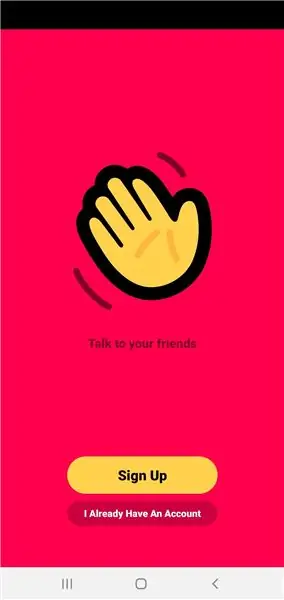
Con la cuarentena, muchos cambios a realizar videos, pero últimamente, se viralizó una nueva aplicación que permite hacer videos grupales House Party, y porque hago un instructivo, porque hay abuelos que pueden perderse entre las opciones: paso a paso
L'application sirve tanto pour Android, IPhone et PC
Étape 1: Buscar En El PlayStore E Instalar
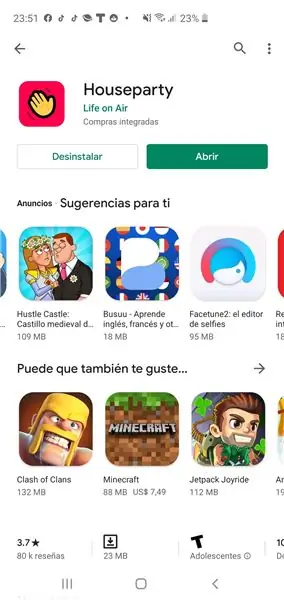
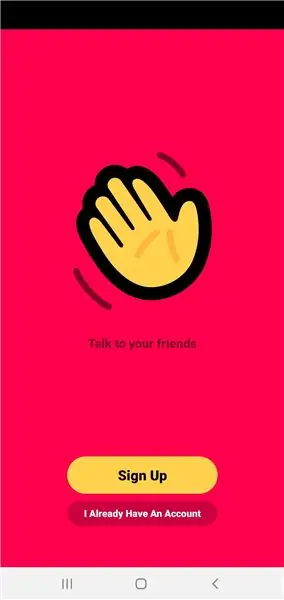
El instructivo está hecho sobre Android, pero en iPhone funciona igual, en la PC debe ser similar, no lo válido
- Abrir el Play Store
- Autobus: "Fiesta en la casa"
- Ver que sea la manito naranja sobre fondo rojo
- Oprimir el botón Instalar
- Una vez que finaliza la Instalación oprime el botón "Abrir"
Si ya tienen cuenta, solo hay que oprimir el botón: "J'ai déjà un compte", sinó sigan en el siguiente paso
Étape 2: Abriendo Una Cuenta
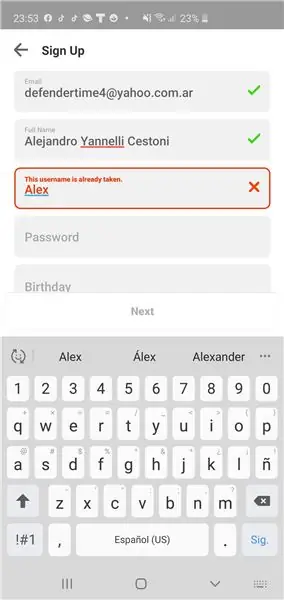
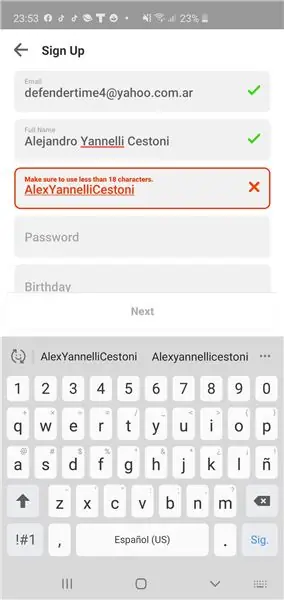
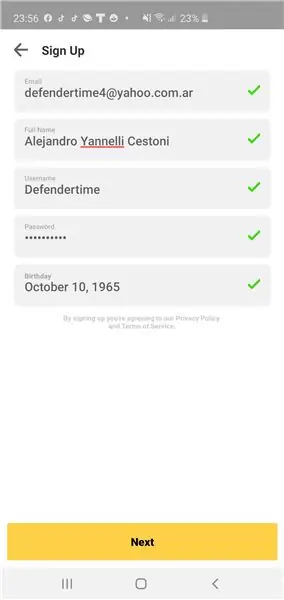
Hay que llenar los campos:
E-mail: Poner un E-mail válido
Nom complet: El nombre completo
Nom d'utilisateur: Es un nombre de usuario, con el cual pueden reconocerlos, si el nombre ya está en uso aparecerá en letras rojas "Ce nom d'utilisateur est déjà pris", que significa que ese nombre de usuario lo está usando otra persona, otro cartelposible es: "Assurez-vous d'utiliser moins de 18 caractères.", que significa que el nombre de usuario debe usar menos de 18 carácteres, de caso contrario, aparecerá un tilde verde
Mot de passe: es una clave de seguridad que deberán ingresar cada vez que ingresen
Anniversaire: Fecha de Nacimiento
Con todos los tildes en verde, oprimir el botó "Next"
Étape 3: Valider El Teléfono
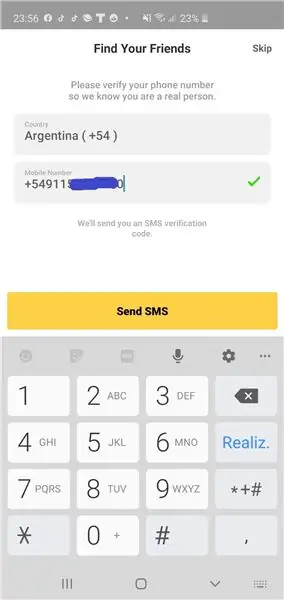
La siguiente pantalla pide:
Pays: es del país al que pertenece el número telefónico
Numéro de mobile: es el número completo con código de país o Prefijo Telefónico Internacional (Argentine +54), el 9 que indica que será un número movil, código de área (en el caso de Buenos Aires 11) y finalmente el número de celular.
Al completar oprimir el botón "Envoyer SMS"
Étape 4: Encontrando Amigos
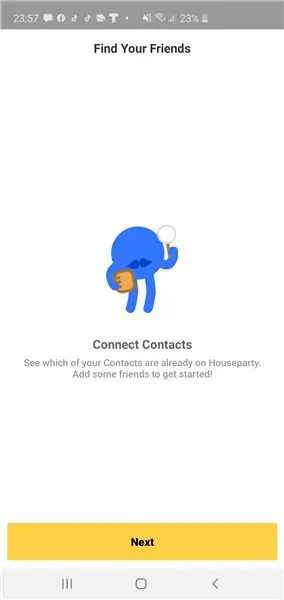
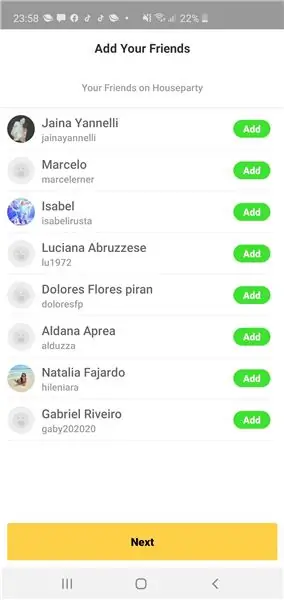
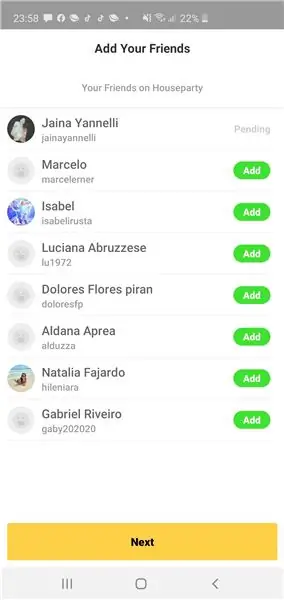
En las 3 pantallas siguientes se puede oprimir "Next" directamente o seleccionar algún amigo que figure en el listado, para seleccionarlo oprimir el botón "Add" que aparece junto al nombre del amigo encontrado, al oprimirlo aparecerá la que palabra signending "En attente que espera que a quién le mandamos la sollicitud la acepte.
Claramente, la comunicación se dará en el momento que ambas partes se han aceptado.
Étape 5: Dando Los Permisos Necesarios
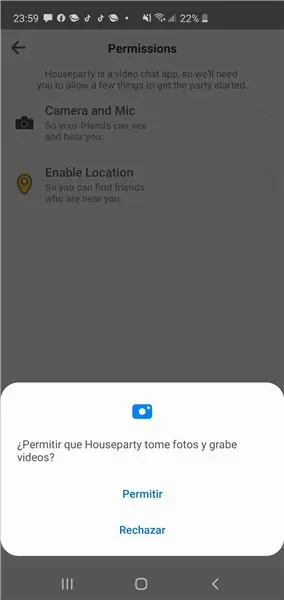
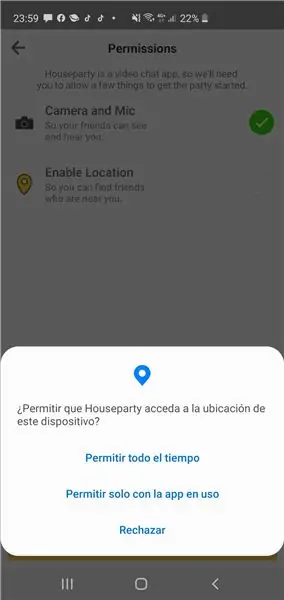
Las dos siguientes pantallas son para autorizar a la aplicación a que tenga acceso a la cámara y a grabar, claramente es impossible no dar acceso a este periférico, ya que sin el es impossible hacer una video llamada.
El otro permiso es sobre la ubicación del equipo. En esta opción hay tre posibilidades: "Rechazar" Osea no dar permiso, "Permitir solo con la App en uso" y "Permitir todoel tiempo".
Mi recomendación es seleccionar "Permitir solo con la App en uso"
Étape 6: Iniciando La Videollamada
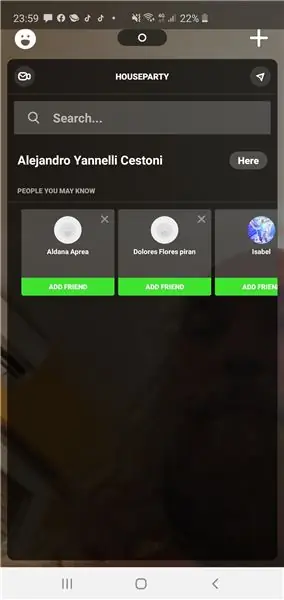
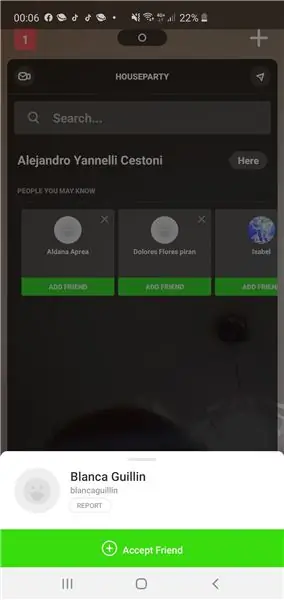
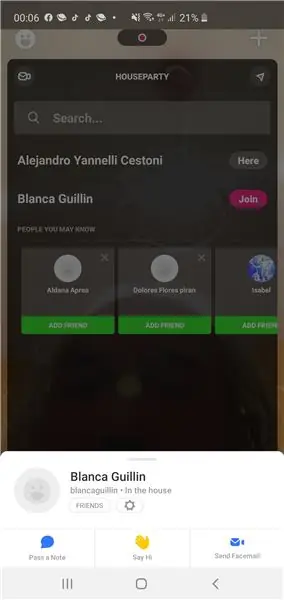
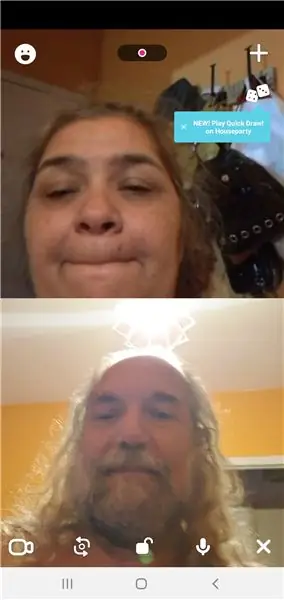
Cuando un amigo quiere iniciar la llamada, uno recibe un mensaje de la persona a la cual se puede rechazar o aceptar, para aceptar solo hay que oprimir e, en cambio si uno quiere iniciar la llamada, se debe oprimir "decir hola", acto seguido la patalla comenzará a partir de la cantidad de asistentes a la video llamada. A esta aplicación se le sac plus jugo cuando son muchos en la video llamada, si todo sale bien, bienvenidos a la House Party !!!!
Conseillé:
Enceinte Bluetooth Party avec LED RVB : 7 étapes

Haut-parleur Bluetooth de fête avec LED RVB : Salut, c'est mon premier Instructables, je vais vous montrer comment j'ai fait ce haut-parleur de fête avec LED RVB. Ce projet est inspiré de JBL Pulse et de ces instructables, mais c'est un projet très bon marché et facile à réaliser avec la plupart des choses qui peuvent être f
Jouets Switch-Adapt : Luditek LED Party Light : 7 étapes
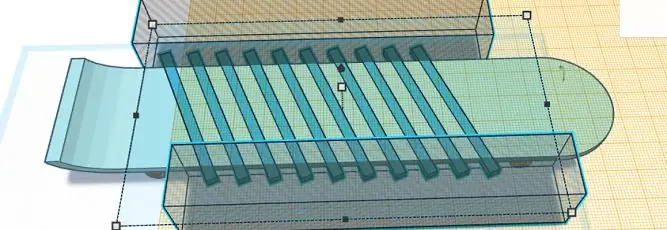
Jouets Switch-Adapt : Luditek LED Party Light : L'adaptation des jouets ouvre de nouvelles voies et des solutions personnalisées pour permettre aux enfants ayant des capacités motrices limitées ou des troubles du développement d'interagir avec les jouets de manière indépendante. Dans de nombreux cas, les enfants qui ont besoin de jouets adaptés sont incapables d'int
Arduino & Neopixel Coke Bottle Rainbow Party Light: 7 étapes (avec photos)

Arduino & Neopixel Coke Bottle Rainbow Party Light: Alors mon fils Doon aperçoit une lumière de fête très cool faite de vieilles bouteilles de coke et des entrailles gluantes de Glow Sticks, et demande si nous pouvons en faire une pour ses prochains examens scolaires sont terminés Blowout PartAYYY !! ! Je dis bien sûr, mais ne préféreriez-vous pas avoir certains de ces
Lanterne LED Active Music Party et haut-parleur Bluetooth avec PLA Glow in the Dark : 7 étapes (avec photos)

Lanterne LED Active Music Party et haut-parleur Bluetooth avec Glow in the Dark PLA : Bonjour et merci de vous être connecté à mon Instructable ! Chaque année, je réalise un projet intéressant avec mon fils qui a maintenant 14 ans. Nous avons construit un quadrirotor, une horloge de rythme de natation (qui est également un Instructable), un banc de boîtier CNC et Fidget Spinners.Wi
Cargador Portátil De Emergencia Para Celular: 7 étapes

Cargador Portátil De Emergencia Para Celular: Si aucun tienes un cargador puedes hacer el tuyo para casos de emergencia. Es muy sencillo.Necesitamos: 8 Pilas Lata Adaptador para pilas Cables conectores de pilasMultímetro Thermofit Cinta de aislar Cargador de celular USB para autoTijeras Pi
